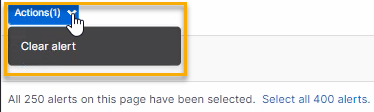Alertes
Certaines options pourraient ne pas encore être disponibles pour tous les administrateurs Entreprise.
Vous pouvez afficher et intervenir sur les alertes de vos sous-parcs Sophos Central Admin pour lesquels la gestion Entreprise est activée.
Allez sur Alertes.
La page Alertes répertorie toutes les alertes nécessitant une intervention de votre part. Nous n’affichons pas les alertes que nous avons résolues automatiquement. Nous affichons les alertes de vos sous-parcs pour les 90 derniers jours. Nous vous montrons jusqu’à 2500 alertes.
Si vous souhaitez intervenir sur les alertes de plus de 90 jours, vous pouvez le faire dans vos sous-parcs Sophos Central Admin.
Vous pouvez ajouter des colonnes à la vue du tableau pour afficher plus d’informations. Cliquez sur l’icône Plus d’options ![]() . Par exemple, vous pouvez ajouter un ID d’alerte ou un type d’appareil. Cela vous aide à filtrer vos alertes ou à rechercher des alertes spécifiques.
. Par exemple, vous pouvez ajouter un ID d’alerte ou un type d’appareil. Cela vous aide à filtrer vos alertes ou à rechercher des alertes spécifiques.
Sur la page Alertes, vous pouvez :
- Rechercher des alertes
- Filtrer les alertes
- Intervenir en cas d’alertes
Rechercher des alertes
Cliquez sur Afficher les filtres pour afficher l’option de recherche. Cliquez sur Appliquer pour afficher les résultats de votre recherche. Pour réinitialiser votre recherche, cliquez sur Rétablir les valeurs par défaut, puis sur Appliquer.
Vous pouvez rechercher par appareil, utilisateur, catégorie d’alerte, produit, sous-parc ou ID d’alerte. Vous ne pouvez pas utiliser de caractères de remplacement ou plusieurs éléments séparés par des virgules.
Vous pouvez appliquer des filtres, puis rechercher les alertes filtrées. Par exemple, vous pouvez filtrer par alertes de malwares pour des sous-parcs spécifiques, puis rechercher un ID d’alerte spécifique.
Vous pouvez voir les détails d’une alerte. Pour cela, cliquez sur le menu déroulant à côté de l’alerte pour voir plus d’informations.
Filtrer les alertes
Pour voir les alertes d’un produit ou d’un type de menace spécifique, utilisez les filtres pour affiner l’affichage des alertes.
Vous pouvez également trier les alertes par date ou par description. Vous pouvez également rechercher vos alertes filtrées.
Vous pouvez filtrer vos alertes comme suit :
- Sous-parc : Utilisez cette option pour afficher vos alertes pour un sous-parc ou un ensemble de sous-parcs.
- Filtrer par action disponible : Utilisez cette option pour afficher vos alertes en fonction de l’action que vous pouvez prendre. Par exemple, vous pouvez afficher des alertes permettant de nettoyer les virus.
- Gravité : Utilisez cette option pour afficher vos alertes à priorité élevée, moyenne et pour info
- Catégorie : Utilisez cette option pour afficher un type d’alerte. Par exemple, vous pouvez afficher les alertes de malwares.
- Produit : Utilisez cette option pour afficher les alertes pour un produit Sophos spécifique.
- Date : Utilisez cette option pour afficher les alertes pour une plage de dates spécifique située dans les 90 derniers jours.
- Nom de l’appareil : Utilisez cette option pour afficher les alertes pour des appareils spécifiques.
- Utilisateur : Utilisez cette option pour afficher les alertes pour des utilisateurs spécifiques.
- ID d’alerte : Utilisez cette option pour afficher les alertes pour un identifiant d’alerte spécifique.
Vous pouvez utiliser différentes combinaisons d’options de filtre. Par exemple, vous pouvez afficher les alertes pour un ID d’alerte dans une plage de dates pour tous ou certains de vos sous-parcs.
Cliquez sur Appliquer pour afficher vos alertes filtrées. Pour réinitialiser vos filtres, cliquez sur Rétablir les valeurs par défaut, puis sur Appliquer.
Intervenir en cas d’alertes
Si vous souhaitez prendre des mesures contre les alertes, utilisez les options de filtre pour trouver ces alertes.
Sélectionnez les alertes et cliquez sur Actions.
Nous vous montrons les actions disponibles pour toutes les alertes sélectionnées. Nous ne vous montrons pas les actions qui ne sont disponibles que pour certaines des alertes sélectionnées. Par exemple, si une action de nettoyage est disponible pour certaines de vos alertes sélectionnées mais pas pour toutes, nous ne vous montrons pas l’action de nettoyage.
Voici un exemple de sélection d’une action pour les alertes.
Les actions suivantes sont disponibles pour les alertes selon le type d’alertes :
- Effacer l’alerte : Utilisez cette option pour supprimer les alertes de la liste. Nous n’afficherons plus l’alerte. Toutefois, cette action ne résout pas les menaces.
- Nettoyer le virus : Utilisez cette option pour supprimer les malwares.
-
Nettoyer la PUA : Utilisez cette option pour supprimer une application potentiellement indésirable (PUA).
Avertissement
Vous voyez cette action uniquement si vous avez désactivé le nettoyage automatique dans vos stratégies de protection contre les menaces. Nous vous déconseillons de le faire.
-
Autoriser la PUA : Utilisez cette option pour autoriser une PUA sur tous les ordinateurs.
Exporter au format CSV
Cette option exporte toutes les alertes et ignore les filtres d’alertes.
Vous pouvez exporter toutes les alertes dans un fichier CSV que vous ouvrirez ensuite dans Microsoft Excel.